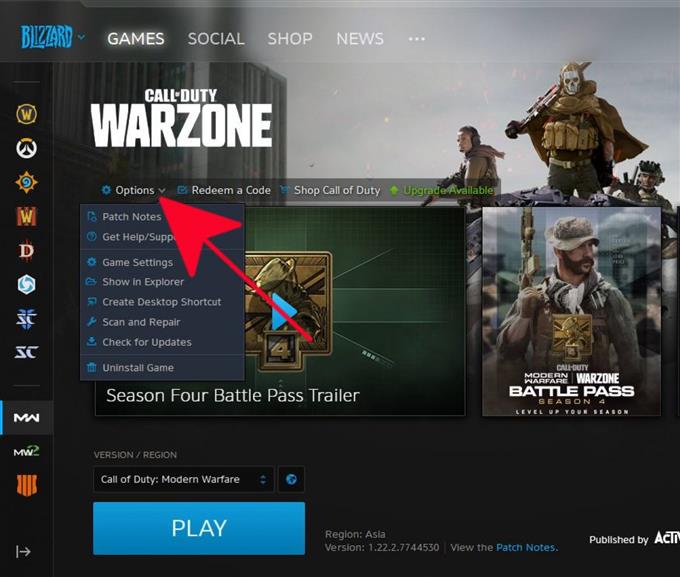¿Tiene problemas de actualización con Call Of Duty Warzone? No estás solo. Algunas personas encuentran problemas de actualización lentos o atascados de vez en cuando. Esta guía lo guiará a través de las cosas simples que puede intentar solucionar problemas de actualización con este juego.
Por qué la actualización de Call Of Duty Warzone puede ser lenta o no comenzar
Los problemas de actualización con Call of Duty Warzone suelen ser temporales y desaparecen por sí solos. Sin embargo, si su problema parece persistir, debe buscar en los elementos a continuación para ver cuáles son los posibles factores que lo causan..
Descarga de actualización lenta debido a servidores sobrecargados.
A veces, la descarga de actualizaciones puede ralentizarse considerablemente debido a las limitaciones del servidor. Esto suele suceder cuando el juego tiene nuevas actualizaciones como el reciente pase de batalla de la temporada 4. Con cientos de miles de usuarios actualizando al mismo tiempo, los servidores pueden alcanzar sus límites máximos, lo que puede afectar directamente a los usuarios que están actualizando.
En algunos otros casos, algunos problemas específicos de la región también pueden afectar las actualizaciones. Algunos problemas pueden ser exclusivos de una región en particular también. En tal situación, cambiar la región de su cuenta puede ayudar.
La actualización de Warzone puede no comenzar debido a problemas con el cliente Battle.net.
La aplicación Battle.net de Blizzard puede, a veces, encontrar errores que pueden afectar directa o indirectamente la velocidad de las actualizaciones. Esto a veces se indica por errores al intentar actualizar juegos como Call Of Duty Modern Warfare o Warzone.
Algunas regiones pueden someterse a mantenimiento o parches, lo que también puede afectar el rendimiento del cliente Battle.net. Si obtiene un código de error específico al iniciar Battle.net, intente visitar su sitio web oficial de soporte.
Archivos de juego corruptos.
Los archivos del juego pueden corromperse después de actualizaciones o cambios generales en el entorno del software. Esto puede hacer que los juegos actúen de manera errática o evitar que se inicien. En algunos casos raros, las actualizaciones pueden no comenzar.
Problemas de red local..
Su propio problema de red local también puede obstaculizar el rendimiento del iniciador Battle.net durante las actualizaciones. Asegúrese de no tener problemas de conexión lentos o intermitentes con su red doméstica.
Si no está seguro de cómo solucionar estos problemas, póngase en contacto con su proveedor de servicios de Internet para obtener ayuda..
Solucionar problemas de actualización de Call Of Duty Warzone
Para muchos usuarios, los problemas de actualización con Warzone son fácilmente reparables. A continuación se presentan las posibles soluciones que puede intentar ver si puede solucionar su propio problema.
- Verificar cortes.
Ninguna tecnología es perfecta, por lo que los servidores de juegos pueden encontrar tiempos de inactividad de vez en cuando. Asegúrese de consultar los canales oficiales como el sitio de soporte Battle.net de Blizzard o la página de Twitter de Call Of Duty para ver si hay algún problema en el servidor o parches.

- Cambiar la región.
Una región puede tener problemas, mientras que otros pueden funcionar al 100%, por lo que un truco simple que puede hacer es cambiar su Cuenta / Región. Así es como se hace:
-Abre el iniciador de Battle.net.
-Seleccione Call of Duty: Modern Warfare del panel izquierdo.
-Haga clic en el icono REGIÓN / CUENTA (globo).
-Si originalmente usaba las Américas, intente cambiar a Europa o Asia.
-Intente actualizar Call Of Duty Warzone nuevamente y vea si la actualización está funcionando ahora.
- Reiniciar la aplicación Battle.net.
Otro truco simple para reiniciar la descarga es cerrar sesión en su cuenta de Blizzard y reiniciar el iniciador de Battle.net. Luego, puede volver a iniciar sesión y verificar el problema.
- Pausa la descarga.
Algunos jugadores han informado que una solución curiosa realmente ha ayudado. Esto se hace haciendo clic en el Pausa botón en el cliente Battle.net, luego cambiando la velocidad de descarga a 100 KB / s. A continuación se detallan los pasos exactos a realizar:
-En el cliente Battle.net, presiona el botón Pausa.
-Abra el menú Configuración (debajo del logotipo de Blizzard en la esquina superior izquierda).
-Seleccione Instalación / actualización del juego.
-En la sección Ancho de banda de red, configure el Últimas actualizaciones acelerar a 100 KB / s.
-Reanude la descarga y espere unos momentos hasta que la actualización vuelva a funcionar..
-Mientras la descarga está en curso, regrese al menú Configuración y configure Últimas actualizaciones acelerar a 0 KB / s.
Este truco funciona para algunos pero no para otros. Esperemos que esto te ayude.
- Escanea y repara archivos corruptos del juego.
Esta es otra solución para algunos juegos alojados por Battle.net. Esto soluciona los problemas si los archivos del juego están dañados..
Para reparar un juego roto:
-Abra la aplicación de escritorio Blizzard Battle.net.
-Haz clic en el ícono del juego que intentas reparar.
-Haga clic en Opciones.
-Haga clic en Escanear y reparar.
-Haga clic en Iniciar escaneo.
-Espera a que termine la reparación.
- Solucionar problemas de su red local.
Si no hay una interrupción declarada de fuentes oficiales y las soluciones anteriores no han ayudado en absoluto, la causa de sus problemas de actualización de Call Of Duty Warzone puede estar en su red local.
Intente ver si otros dispositivos o computadoras tienen problemas de conexión lentos o intermitentes. Si lo hacen, intente reiniciar su módem o enrutador para actualizar la red. Algunos equipos de red pueden inundarse de datos, lo que puede provocar una desaceleración en el tráfico de red.
Si el ciclo de energía de un módem o enrutador no ayuda, comuníquese con su proveedor de servicios de Internet para ayudarlo a resolver su problema..
Obtenga ayuda de nosotros.
¿Tienes problemas con tu teléfono? No dude en contactarnos utilizando este formulario. Trataremos de ayudar. También creamos videos para aquellos que desean seguir instrucciones visuales. Visite nuestro canal de Youtube de Androidhow para solucionar problemas.